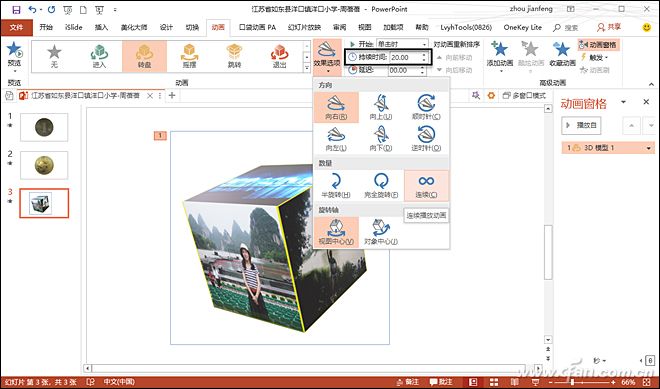PowerPoint 2019打造三维动画 |
||||
|
||||
| 【关键词】:打造,三维,动画 【作者】:admin 【来源】:电脑技巧 | ||||
|
PowerPoint 2019中新增的平滑切换、导入3D模型功能,让我们用PPT制作三维动画不再是遥不可及。 (电脑入门到精通网 www.58116.cn) 旋转的硬币——平滑切换做三维动画 (电脑入门到精通网 www.58116.cn) 平滑切换本来是Office365用户才能使用的而功能,如今在Office 2019中已是标配,应用该切换效果可以做出很多精彩的动画,这里做个旋转的硬币。 (电脑入门到精通网 www.58116.cn) 首先准备两张图片(硬币的正方两面),绘制一个正圆,右击选择“设置形状格式”,单击“形状选项”下的“填充与线条”,然后选择“图片或纹理填充”,单击“文件”按钮插入硬币的正面图;单击“效果”,在“三维旋转”中选择“预设”下的“透视:前”,将“X旋转”设置为180°,透视为45°,距底边高度为2磅(图1)。 (电脑入门到精通网 www.58116.cn) 按Ctrl+C键复制正面图,插入一张新幻灯片,并按Ctrl+V键粘贴到当前页面中,同样右击选择“设置形状格式”,将填充图片修改为硬币的背面图;将其“三维旋转”设置为359.9°;单击“大小与属性”按钮,将其位置值设置的和硬币正面图位置值一样;选中第2个页面,单击“切换”选项卡,选择其中的“平滑”效果(图2),最后放映幻灯片,即可看到硬币立体旋转动画。 (电脑入门到精通网 www.58116.cn) 翻转的贴图——导入三维模型做动画 (电脑入门到精通网 www.58116.cn) PowerPoint 2019可以导入3D模型,而在Windows 10中,新增的画图3D就能绘制三维模型并贴图,画图3D生成的文件,可以直接导入到PowerPoint 2019中使用,这也为我们用PowerPoint制作真正的三维动画提供了便利。 (电脑入门到精通网 www.58116.cn) 打开“画图3D”这个软件,单击“新建”按钮创建文件,单击“3D形状”按钮,选择“三维对象”下的“立方体”,按住Shift键不放,拖动绘制出一个正方体(图3)。正方体四周的按钮可以旋转立方体。 (电脑入门到精通网 www.58116.cn) 单击“贴纸”按钮打开贴图界面,单击“选择自己的贴纸”按钮(图4),单击“添加贴纸”按钮打开一张图片,用来作为立方体的贴纸。 (电脑入门到精通网 www.58116.cn)
(电脑入门到精通网 www.58116.cn) 打开图片后,可以调节图片的尺寸,让其正好覆盖在立方体的一个面上(图5),完成后单击“√”按钮确认贴图。 (电脑入门到精通网 www.58116.cn)
(电脑入门到精通网 www.58116.cn)
一面贴图结束后,按住X轴旋转按钮,将立方体旋转到另一面(图6),然后单击“贴图”按钮,将另一面添加贴图并调整;这样依次旋转立方体,分别进行贴图即可。最后按Ctrl+S键保存文件,这里选择保存类型为“三维模型”。 (电脑入门到精通网 www.58116.cn) (电脑入门到精通网 www.58116.cn) 打开PowerPoint 2019,切换到“插入”选项卡,单击“3D模型”按钮打开保存的三维模型文件;单击中间的“旋转”可以转动立方体(图7);单击“设置3D模型格式”下的“3D模型”,可以通过“模型旋转”或“摄像机”对立方体进行旋转。 (电脑入门到精通网 www.58116.cn) 选中立方体,切换到“动画”选项卡,在这里可以看到5种专门针对3D模型的动画:进入、转盘、摇摆、跳转、退出;选择“转盘”动画,然后单击“效果选项”设置旋转方向:上、下、左、右、顺逆时针;旋转数量:半旋转、完全旋转、连续;这里设置向右旋转,数量为连续,持续时间为20(图8)。 (电脑入门到精通网 www.58116.cn)
(电脑入门到精通网 www.58116.cn)
最后放映幻灯片,可以看到立方体贴图会不停旋转20秒。虽然这只是本例只是3D模型的简单应用,但是它所带来的改变绝对是全新的开始,以后PPT中三维功能会日趋丰富。 (电脑入门到精通网 www.58116.cn) (责任编辑:电脑入门到精通网 www.58116.cn) |